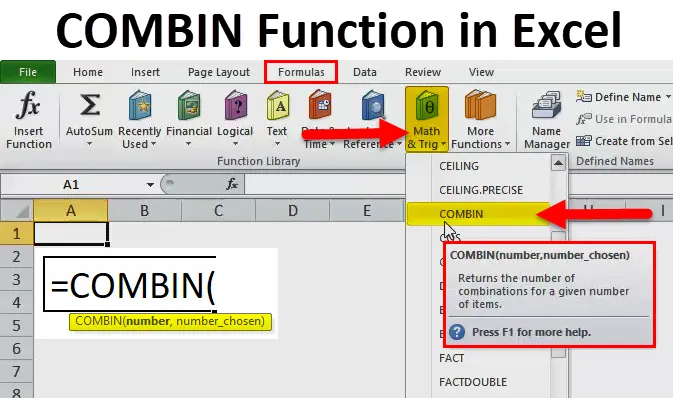
COMBIN funkcija u Excelu (Sadržaj)
- COMBIN u Excelu
- KOMBINITE Formulu u Excelu
- Kako se koristi funkcija COMBIN u Excelu?
COMBIN u Excelu
- COMBIN funkcija koristi se kao funkcija radnog lista u excelu. To je ugrađena funkcija u excelu koja je kategorizirana pod math / trig funkcijom.
- Korisno je odrediti ili proizvesti iz broja kombinacija za određeni ukupan broj predmeta.
- Ova je funkcija jednostavna za korištenje i vrlo je jednostavna.
- Vraća mogući broj kombinacija za određeni broj predmeta bez ponavljanja. ili
- Krajnji rezultat vraća ukupno moguće kombinacije za broj odabranih stavki i broja.
- Funkcija kombiniranja ne uzima u obzir ponavljanja istog predmeta.
KOMBINITE Formulu u Excelu
Ispod je COMBIN formula u Excelu:
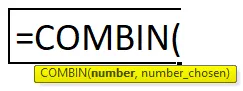
Ako su oba argumenta obvezna parametra, potrebno ih je unijeti da bi se dobio željeni rezultat.
- Broj ili n: To je broj stavki ili je broj objekata u skupu
Napomena: trebao bi biti jednak ili veći od broja_kosen.
- Number_chosen ili k: to je broj stavki u kombinaciji ili to je broj stavki u svakoj od kombinacija
Kako se koristi funkcija COMBIN u Excelu?
COMBIN funkcija u Excelu može se koristiti kao funkcija radnog lista, kao i VBA funkcija. Evo nekoliko primjera funkcije COMBIN za razumijevanje rada funkcije COMBIN u Excelu.
Ovdje možete preuzeti ovaj COMBIN Excel predložak funkcije - COMBIN funkcija predložak ExcelaPrimjer br. 1 - KOMBINNA funkcija za vrijednost teksta
Pretpostavimo da imam šest predmeta, tj. K, L, M, N, O, P
Želim u kombinaciji 2.
Ovdje želim znati kombinacije dvaju slova koje su moguće s popisa (K, L, M, N, O, P)
Može se lako izračunati COMBIN formulom.
Odaberite ćeliju D10 gdje treba primijeniti funkciju COMBIN.
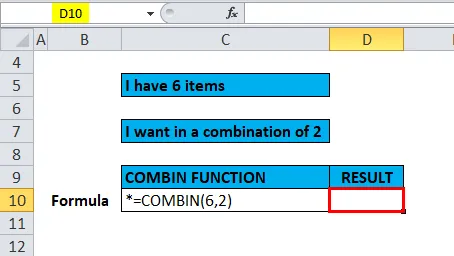
Kliknite funkcijsku tipku za umetanje (fx) na alatnoj traci formule, pojavit će se dijaloški okvir, u polje za pretraživanje funkcionalnosti upišite ključnu riječ "COMBIN", funkcija COMBIN pojavit će se u odabiru funkcionalnog okvira. Dvaput kliknite na COMBIN funkciju .
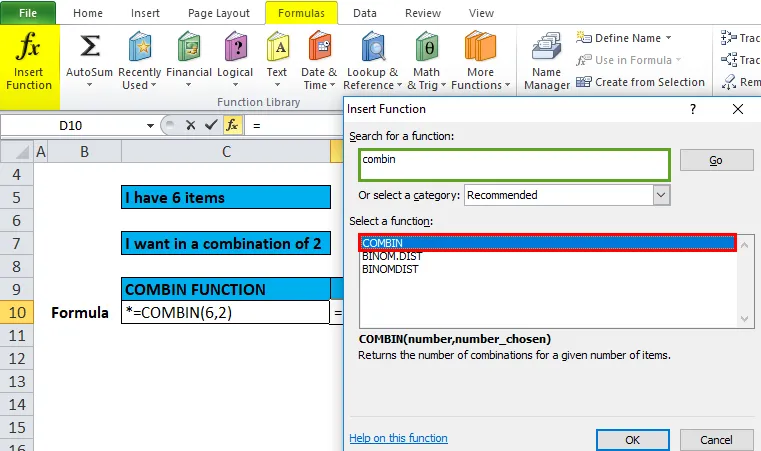
Pojavit će se dijaloški okvir u kojem argumente (broj i broj_chosen) za funkciju COMBIN treba popuniti ili unijeti.
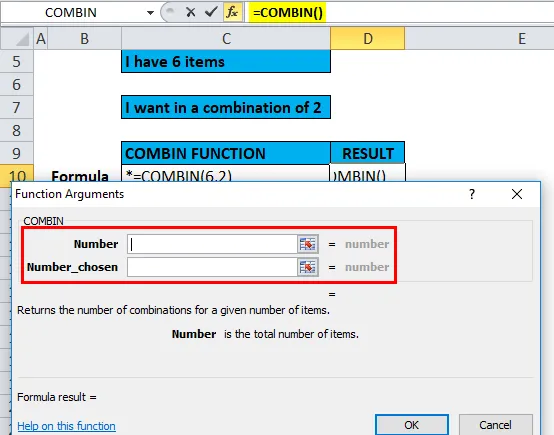
Ovdje je argument broja 6, a vrijednost number_chosen je 2.
tj. COMBIN (6, 2) koristi se za pronalaženje mogućeg broja kombinacija.
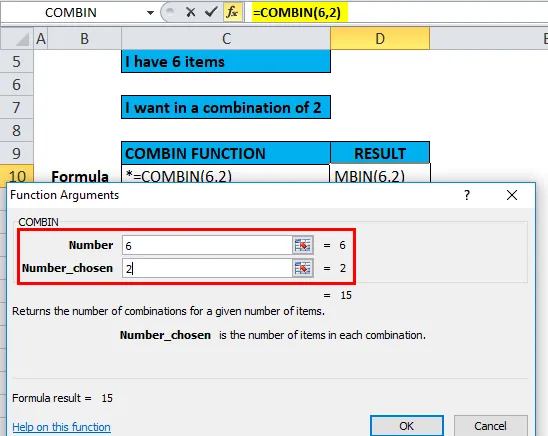
To rezultira ili vraća vrijednost 15 .
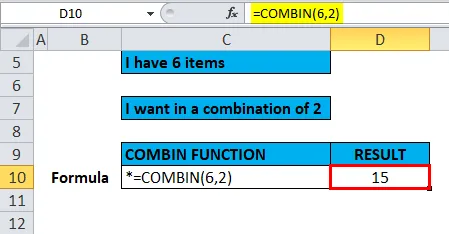
15 dolje navedena kombinacija je moguća.
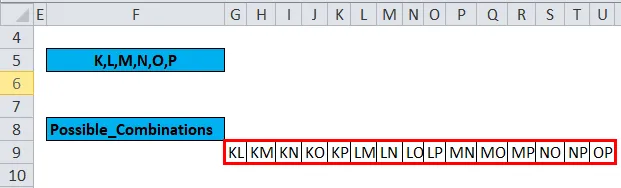
Ovdje elementi unutarnjeg reda nisu važni, to je razlog (K, L) i (L, K) je ista kombinacija.
Sada koristimo COMBIN formulu u excelu kako bismo otkrili broj kombinacija bez ponavljanja za ostale brojeve objekata uzetih iz skupa 6.
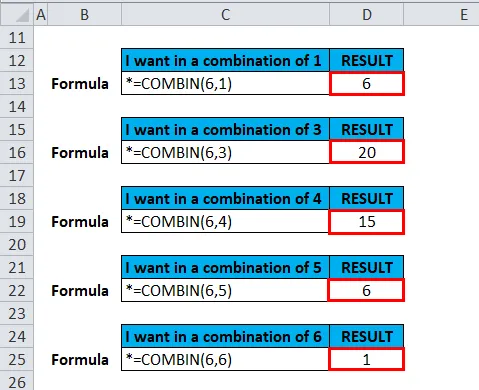
Primjer br. 2 - KOMBINNA funkcija za numeričku vrijednost
Imam brojeve od 1 do 7 u excel listu
tj. 1, 2, 3, 4, 5, 6, 7
Želim u kombinaciji 2.
Ovdje želim znati kombinacije dvoznamenkastih koje su moguće s popisa (1, 2, 3, 4, 5, 6, 7).
Može se lako izračunati COMBIN formulom.
Odaberite ćeliju D7 gdje treba primijeniti funkciju COMBIN.
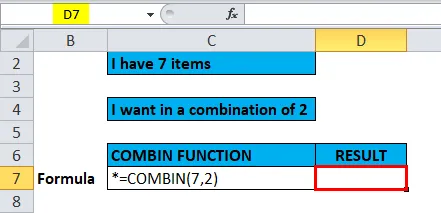
Kliknite funkcijsku tipku za umetanje (fx) na alatnoj traci formule, pojavit će se dijaloški okvir, u polje za pretraživanje funkcionalnosti upišite ključnu riječ "COMBIN", funkcija COMBIN pojavit će se u odabiru funkcionalnog okvira. Dvaput kliknite na COMBIN funkciju .
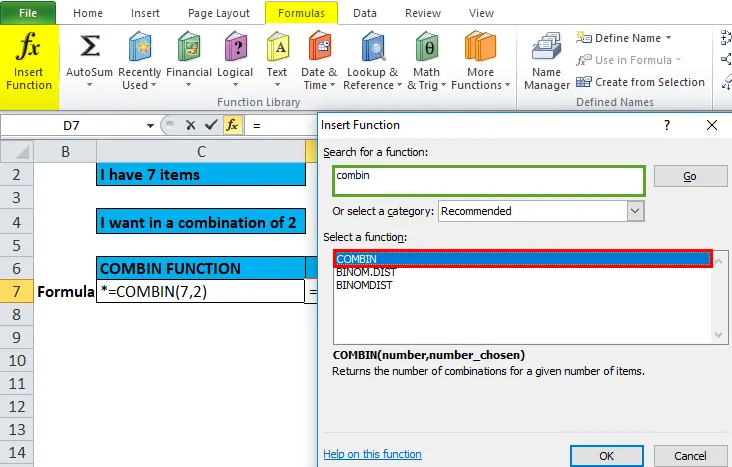
Pojavit će se dijaloški okvir u kojem argumente (broj i broj_chosen) za funkciju COMBIN treba popuniti ili unijeti.
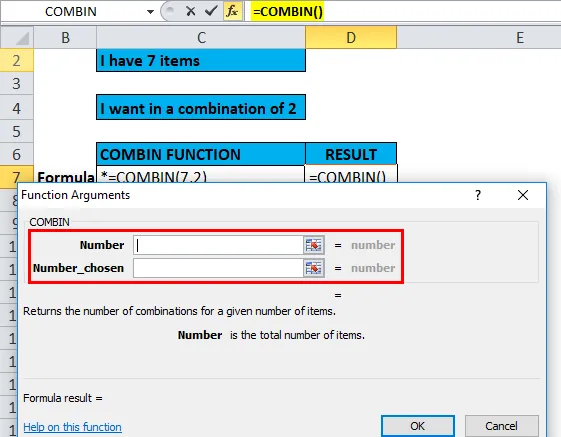
Ovdje je argument broja 7, a vrijednost number_chosen je 2.
tj. = COMBIN (7, 2) koristi se za otkrivanje mogućeg broja kombinacija.
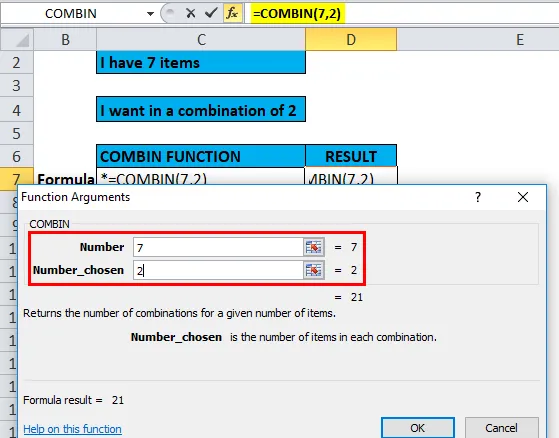
To rezultira ili vraća vrijednost 21.
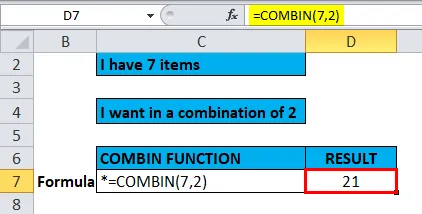
21 dolje navedena kombinacija je moguća.
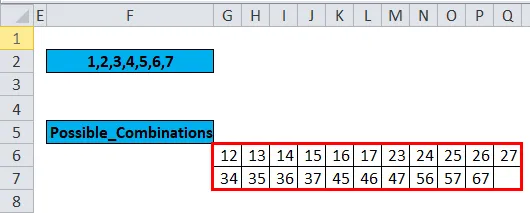
Ovdje nije važan interni poredak brojeva, to je razlog (1, 2) i (2, 1) ista kombinacija.
Sada iskoristimo COMBIN formulu u excelu kako bismo otkrili broj kombinacija bez ponavljanja za ostale brojeve objekata uzetih iz skupa 7.
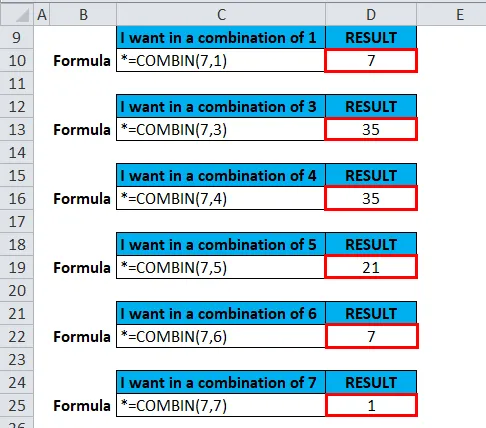
Primjer 3
U ovom primjeru moram otkriti koliko je mogućih timova u grupi od tri od devet igrača?
Imam ukupan broj igrača ovdje. tj. 9
Želim u kombinaciji 3.
Ovdje želim znati kombinacije troznamenkastih koje su moguće od 9 igrača.
Može se lako izračunati COMBIN formulom.
Odaberite ćeliju "C9" na kojoj se primjenjuje funkcija COMBIN.
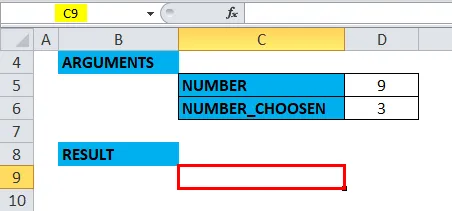
Na izborniku Math & Trig Functions odaberite COMBIN da biste otvorili dijaloški okvir Arguments Arguments.
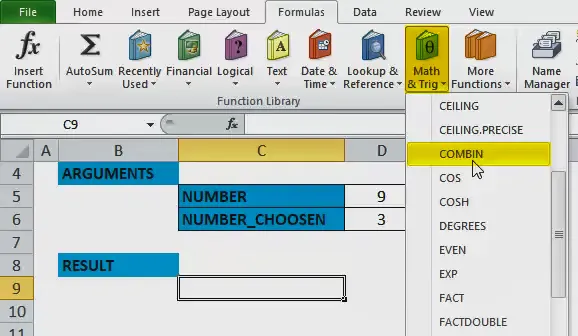
U dijaloškom okviru Argumenti funkcija upišite odgovarajuće vrijednosti za argumente.
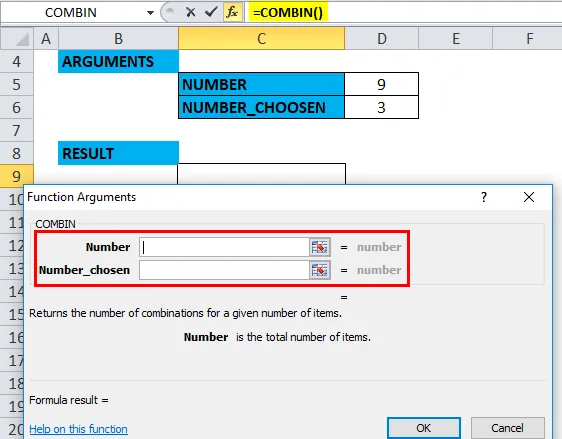
U argument Broj unesite 9.
U argument Number_chosen unesite 3.
tj. COMBIN (9, 3)
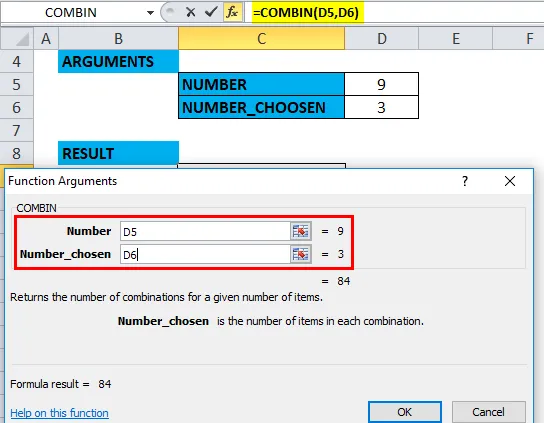
Uz unesene vrijednosti za oba argumenta, odgovor 84 pojavit će se u dijaloškom okviru.
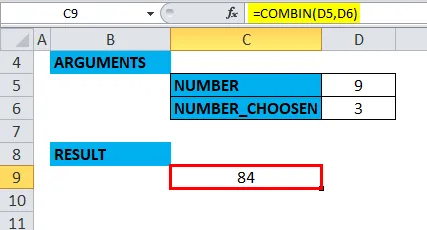
Stvari koje treba zapamtiti o funkciji COMBIN u Excelu
- Imajte na umu da, ako se bilo koji od argumenata, tj. (Broj, broj_chosen) u funkciji COMBIN, isporuči kao decimalna vrijednost, pomoću njih se kombinira funkcija COMBIN.
- U funkciji kombiniranja, COMBIN (broj, broj_chosen) , ako je argument broj i broj_zosen NON-NUMERIC VALUE, tada će funkcija COMBIN vratiti # VALUE! Greška.
- #NUM greška pojavljuje se ako je ponuđeni broj arhive manji od 0 ili negativne vrijednosti ili ako je odabrani argument manji od 0 ili veći od brojačkog argumenta.
EG
= COMBIN (-1, 2) = # NUM!
= COMBIN (1, 2) = # NUM!
= COMBIN ("TEXT", 2) = # VALUE!
= COMBIN (2, "TEXT") = # VALUE!
- Ako je bilo koji od argumenata tj. Broj_chosen ili broj argument u kombinaciji kombinacije manji od 0, tada će funkcija KOMBIN vratiti # NUM! Greška.
- Excel COMBIN i COMBIN funkcija izračunavaju broj mogućih kombinacija skupa objekata ili broja predmeta. Jedina razlika između ovih funkcija je COMBIN funkcija broji ponavljanja kombinacija, dok funkcija COMBIN ne broji ponavljanja.
EG
Na primjer, u skupu od 3 objekta, X, Y, Z. koliko kombinacija 2 objekta postoji?
Funkcija Combin vraća rezultat 3 (kombinacije: XY, XZ, YZ);
Dok funkcija COMBIN vraća rezultat 6 (kombinacije: XX, XY, XZ, YY, YZ, ZZ)
- Kombinacija je bilo koji podskup predmeta ili skupa, bez obzira na njihov unutarnji redoslijed. Kombinacije se razlikuju od permutacija, u permutacijama je značajan interni poredak.
- U funkciji COMBIN nije važan interni poredak.
Preporučeni članci
Ovo je vodič za COMBIN u Excelu. Ovdje smo raspravljali o COMBIN Formuli u Excelu i kako koristiti COMBIN funkciju u Excelu zajedno s praktičnim primjerima i download-ovim Excel predložakom. Možete i pregledati naše druge predložene članke -
- Kako se koristi XIRR funkcija u Excelu?
- Kako se koristi NOT formula u Excelu?
- Vodič za TRANSPOSE u Excelu
- Najbolje upotrebe I u Excelu